어느 날 갑자기 컴퓨터가 먹통이 되고, 화면에 ‘STATUS_DISK_NOT_INITIALIZED’라는 알 수 없는 메시지가 뜬다면, 봉산동 우리 집이든 어디서든 정말 당황스러울 수밖에 없죠. 마치 오랜 시간 공들여 만든 블로그 게시물이 갑자기 사라진 것처럼, 소중한 데이터들이 날아갈까 봐 등골이 오싹해지는 경험, 저도 해봤거든요.
이게 단순한 디스크 고장일까, 아니면 또 다른 복잡한 원인이 숨어있는 걸까요? 요즘은 새로운 고성능 저장장치를 설치하거나, 가상 환경을 구축하는 과정에서도 이런 초기화 오류로 골머리를 앓는 분들이 의외로 많다고 해요. 막막하게만 느껴지는 이 문제, 도대체 왜 생기는 건지, 그리고 어떻게 해결해야 할지 궁금하시죠?
아래 글에서 그 모든 궁금증을 확실히 알려드릴게요!
갑자기 찾아온 디스크 미초기화, 그 숨겨진 원인은?

하드웨어 연결 불량부터 시스템 드라이버 문제까지
어느 날 갑자기 컴퓨터 부팅이 안 되거나, 새 디스크를 설치했는데 인식조차 되지 않는다면 정말이지 하늘이 무너지는 기분일 거예요. 저도 예전에 새 SSD를 달고 신나게 윈도우를 설치하려는데, ‘STATUS_DISK_NOT_INITIALIZED’라는 섬뜩한 문구가 뜨는 바람에 한참을 헤맸던 기억이 있네요.
처음엔 단순히 디스크가 고장 났나 싶었는데, 알고 보니 생각보다 다양한 원인이 숨어있더라고요. 가장 흔한 경우는 역시 하드웨어 연결 불량이에요. 디스크와 메인보드를 이어주는 SATA 케이블이나 전원 케이블이 제대로 꽂혀 있지 않거나, 심지어 케이블 자체가 손상된 경우도 많습니다.
겉으로 보기엔 멀쩡해 보여도 접촉 불량이 생기는 경우가 부지기수죠. 특히나 요즘처럼 내부 부품이 빽빽한 시스템에서는 케이블 하나만 살짝 건드려도 문제가 발생할 수 있어서 조심해야 해요.
파티션 정보 손상 및 MBR/GPT 오류
하드웨어 문제가 아니라면, 디스크의 논리적인 구조에 문제가 생겼을 가능성도 큽니다. 디스크는 단순히 데이터를 저장하는 공간이 아니라, 어떤 방식으로 데이터를 저장할지 약속해 놓은 ‘파티션’이라는 영역이 존재해요. 이 파티션 정보가 손상되거나, 디스크의 부팅 정보를 담고 있는 MBR(Master Boot Record) 또는 GPT(GUID Partition Table) 영역에 오류가 발생하면, 컴퓨터는 이 디스크를 ‘초기화되지 않은 상태’로 인식하게 됩니다.
마치 건물을 지으려는데 설계도면이 사라진 격이라고 할 수 있죠. 이런 문제는 바이러스 감염, 갑작스러운 전원 차단, 디스크 배드 섹터 등으로 인해 발생할 수 있어요. 특히 중요한 데이터를 많이 담고 있던 디스크라면 정말 심장이 덜컥 내려앉는 상황인데요, 단순히 포맷하는 것 이상의 섬세한 복구 작업이 필요할 때도 있습니다.
제가 예전에 외장하드를 여러 번 떨어뜨린 후에 이런 오류를 만났던 적이 있는데, 그때 정말 아찔했어요.
내 소중한 데이터, 안전하게 구출하려면? 복구 우선 전략
데이터 손실 없이 디스크 상태 확인하기
‘STATUS_DISK_NOT_INITIALIZED’ 오류가 발생했을 때 가장 중요한 건 바로 ‘데이터 보존’입니다. 섣부른 초기화나 포맷은 오히려 소중한 데이터를 영영 잃어버릴 수 있으니 절대 금물! 저도 한때 너무 당황한 나머지 바로 초기화를 눌러버릴 뻔했는데, 다행히 친구의 만류로 멈출 수 있었죠.
우선, 디스크 관리자에서 해당 디스크의 상태를 정확히 확인하는 게 중요해요. ‘초기화 안 됨’으로 표시되어 있는지, 아니면 ‘알 수 없음’ 등으로 표시되는지 꼼꼼히 봐야 합니다. 만약 디스크에 중요한 데이터가 있다면, 전문 데이터 복구 프로그램을 사용해서 먼저 데이터를 백업하는 시도를 해보는 게 좋아요.
읽기 전용으로 디스크에 접근해서 가능한 한 많은 데이터를 안전한 다른 저장 장치로 옮겨두는 거죠. 이 과정은 시간이 좀 걸리더라도 인내심을 갖고 진행해야 합니다. 섣부르게 디스크에 쓰기 작업을 시도하면 데이터가 영구적으로 손상될 위험이 커지니까요.
디스크 복구 도구 활용 및 전문가의 도움
데이터 복구 프로그램으로도 접근이 어렵다면, Windows 의 ‘chkdsk’나 리눅스의 ‘fsck’ 같은 기본 제공 도구들을 조심스럽게 활용해 볼 수 있습니다. 하지만 이런 도구들은 상황에 따라 추가적인 데이터 손상을 일으킬 수도 있으니, 정말 신중하게 접근해야 해요.
만약 이런 시도조차 어렵거나, 디스크에 정말 중요한 자료가 많아서 조금의 손실도 용납할 수 없다면, 주저 없이 데이터 복구 전문 업체에 문의하는 것이 현명한 방법입니다. 물론 비용이 발생하겠지만, 돈으로 살 수 없는 소중한 추억이나 업무 자료를 지킬 수 있다면 충분히 투자할 가치가 있다고 생각해요.
제가 아는 분은 졸업 논문을 저장했던 외장하드에서 이 오류가 발생해서 울면서 복구 업체를 찾았는데, 다행히 대부분의 데이터를 되찾았다고 하더군요. 그때의 안도감은 정말 엄청났을 거예요.
디스크 초기화, 제대로 알고 시작하기
초기화 과정과 주의해야 할 점
데이터 백업이 끝났거나, 디스크에 중요 데이터가 없어 초기화해도 무방하다면, 이제 디스크 초기화를 진행할 수 있습니다. 디스크 초기화는 말 그대로 디스크를 ‘새로운’ 상태로 만들어주는 과정이에요. 컴퓨터가 디스크를 인식하고 사용할 수 있도록 MBR 또는 GPT 형식으로 파티션 스타일을 지정하고, 기본적인 구조를 잡아주는 거죠.
이 과정은 ‘디스크 관리’ 도구에서 간단하게 할 수 있습니다. 초기화할 디스크를 선택하고 마우스 오른쪽 버튼을 클릭하면 ‘디스크 초기화’ 옵션이 나타날 거예요. 이때 파티션 스타일을 선택하게 되는데, 일반적으로 최신 시스템에서는 GPT를, 구형 시스템이나 특정 호환성을 요구하는 경우엔 MBR을 선택하게 됩니다.
MBR과 GPT, 어떤 파티션 스타일을 선택해야 할까?
MBR(Master Boot Record)은 오래된 방식이지만 호환성이 좋고, 2TB 이하의 디스크에서 주로 사용됩니다. GPT(GUID Partition Table)는 MBR의 단점을 보완한 최신 방식으로, 2TB 이상의 대용량 디스크를 지원하고 더 많은 파티션을 생성할 수 있다는 장점이 있어요.
제가 얼마 전 새로 산 8TB 외장하드를 초기화할 때는 당연히 GPT로 선택했죠. 넉넉한 용량을 제대로 활용하려면 GPT가 필수거든요. 초기화가 완료되면 이제 디스크에 새 볼륨을 생성하고 포맷하여 사용할 준비를 마치게 됩니다.
이 모든 과정을 거치면 드디어 컴퓨터가 디스크를 제대로 인식하고 데이터를 저장할 수 있는 상태가 되는 거죠. 간혹 초기화 도중 오류가 발생하면, 디스크 자체의 물리적인 손상을 의심해 볼 필요도 있습니다.
의외로 간단한 해결책, 드라이버 문제와 업데이트
오래된 드라이버가 부르는 ‘초기화 안 됨’
가끔 ‘STATUS_DISK_NOT_INITIALIZED’ 오류가 발생했을 때, 하드웨어 문제나 파티션 손상이 아닌, 의외로 간단한 원인 때문에 고생하는 경우가 있어요. 바로 저장장치 컨트롤러 드라이버 문제입니다. 드라이버는 컴퓨터의 하드웨어와 운영체제가 서로 통신할 수 있도록 돕는 소프트웨어인데, 이 드라이버가 오래되었거나 손상되면 디스크를 제대로 인식하지 못하는 경우가 생깁니다.
마치 통역사가 제대로 번역을 못 해서 대화가 안 되는 상황과 비슷하달까요? 특히 새 운영체제를 설치했거나, 메인보드를 교체한 후에 이런 문제가 발생하는 경우가 종종 있습니다. 제 친구도 얼마 전에 컴퓨터를 업그레이드했는데, 드라이버를 업데이트하지 않아서 새 SSD를 인식 못 하고 한참을 씨름했더라고요.
드라이버 업데이트 및 펌웨어 확인
이런 경우에는 메인보드 제조사나 디스크 제조사 웹사이트에 접속해서 최신 드라이버를 다운로드하여 설치해주는 것만으로도 문제가 해결될 수 있습니다. 드라이버 업데이트는 생각보다 간단한 작업이지만, 그 효과는 매우 강력할 때가 많아요. 또한, 디스크 자체의 펌웨어(하드웨어에 내장된 소프트웨어)가 오래되었을 경우에도 문제가 발생할 수 있습니다.
제조사에서 제공하는 펌웨어 업데이트 도구를 사용하여 펌웨어를 최신 버전으로 유지하는 것도 좋은 방법입니다. 펌웨어 업데이트는 드라이버 업데이트보다 조금 더 신중하게 접근해야 하지만, 디스크의 성능과 안정성을 크게 향상시킬 수 있는 방법이기도 해요. 이전에 제가 사용하던 외장하드가 자꾸 연결이 끊기는 문제가 있었는데, 펌웨어 업데이트를 해줬더니 거짓말처럼 안정적으로 작동하더라고요.
가상 환경에서 STATUS_DISK_NOT_INITIALIZED 오류를 만났을 때
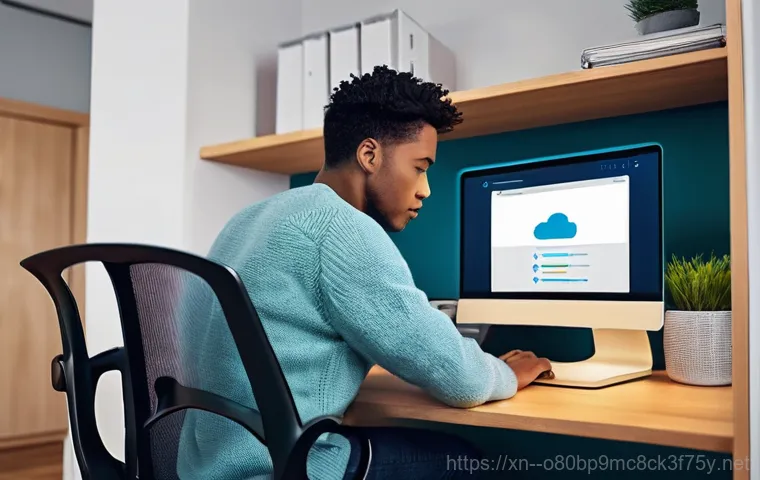
가상 머신 디스크 설정 오류 파악하기
요즘은 물리적인 PC뿐만 아니라, VMware 나 VirtualBox 같은 가상화 프로그램으로 가상 머신(VM)을 만들어 쓰는 분들도 정말 많죠. 저도 개발 테스트나 여러 가지 실험을 할 때 가상 머신을 자주 활용하는데, 여기서도 ‘STATUS_DISK_NOT_INITIALIZED’ 오류가 발생할 수 있습니다.
물리 디스크에서 발생하는 문제와는 양상이 조금 다를 수 있는데요, 주로 가상 디스크 파일이 손상되었거나, 가상 머신 설정에서 디스크가 제대로 연결되지 않았을 때 이런 메시지가 뜹니다. 마치 가상 공간 안에 또 다른 컴퓨터를 만들었는데, 그 컴퓨터에 디스크가 제대로 꽂혀 있지 않은 상황인 거죠.
특히 가상 디스크 파일(.vmdk, .vdi 등)을 다른 경로로 옮기거나, 복사하는 과정에서 파일이 손상되는 경우가 많아요.
가상 디스크 재설정 및 복구 방법
가상 환경에서 이런 오류를 만났다면, 먼저 가상 머신의 설정을 확인해야 합니다. 디스크 경로가 올바른지, 가상 디스크 파일이 손상되지 않았는지 등을 꼼꼼히 살펴보세요. 만약 가상 디스크 파일 자체가 손상된 것 같다면, 백업해둔 파일로 교체하거나, 가상화 프로그램에서 제공하는 디스크 복구 기능을 사용해 볼 수 있습니다.
물론 중요한 데이터가 있다면 물리 디스크 복구와 마찬가지로 데이터 백업을 먼저 시도하는 것이 우선입니다. 새로운 가상 디스크를 생성하고 기존 가상 디스크 파일에서 데이터를 마이그레이션하는 방법도 고려해 볼 수 있어요. 제가 예전에 가상 머신 스냅샷을 너무 자주 만들고 삭제하는 바람에 가상 디스크 파일이 꼬여서 비슷한 오류를 겪은 적이 있는데, 그때는 결국 가상 머신을 새로 만들고 기존 디스크를 연결해서 겨우 데이터를 살릴 수 있었어요.
SSD와 HDD, 저장장치별 대처법은?
SSD 오류의 특징과 진단
‘STATUS_DISK_NOT_INITIALIZED’ 오류는 SSD와 HDD 모두에서 발생할 수 있지만, 두 저장장치의 특성상 접근 방식에는 약간의 차이가 있습니다. SSD(Solid State Drive)는 반도체를 이용하기 때문에 물리적인 움직임이 없고, 데이터 접근 속도가 매우 빠르죠.
SSD에서 이 오류가 발생했다면, 주로 펌웨어 문제, 컨트롤러 고장, 또는 전원 공급 불안정으로 인한 경우가 많습니다. SSD는 갑자기 고장 나는 경우가 많아서 사용자를 당황하게 만들 때가 많아요. 오류가 발생했을 때 SSD 제조사에서 제공하는 진단 도구를 사용해 보는 것이 좋습니다.
일부 제조사는 자체 진단 소프트웨어를 통해 SSD의 건강 상태를 확인하고 간단한 문제를 해결할 수 있도록 지원합니다.
HDD 오류의 특징과 물리적 손상 가능성
반면에 HDD(Hard Disk Drive)는 플래터가 회전하고 헤더가 움직이며 데이터를 읽고 쓰는 기계적인 방식이라, 물리적인 충격이나 노후화로 인한 고장이 잦습니다. ‘STATUS_DISK_NOT_INITIALIZED’ 오류가 HDD에서 발생했다면, 헤더 손상, 플래터 스크래치, 모터 고장 등 물리적인 손상일 가능성을 높게 의심해봐야 합니다.
이런 경우에는 디스크에서 ‘틱틱’거리는 소리나 ‘긁히는’ 소리가 나는 등 이상 징후가 동반되는 경우가 많습니다. 만약 HDD에서 이런 물리적인 이상 소리가 난다면, 전원을 즉시 차단하고 더 이상 작동시키지 않는 것이 중요합니다. 추가적인 손상을 막고 데이터 복구 성공률을 높이기 위함이죠.
제가 예전에 쓰던 HDD가 갑자기 이상한 소리를 내기 시작하면서 인식 불량 상태가 되었는데, 그때 바로 전원을 뽑아서 데이터 복구 업체로 보냈더니 대부분의 데이터를 살릴 수 있었어요.
| 구분 | SSD (Solid State Drive) | HDD (Hard Disk Drive) |
|---|---|---|
| 오류 원인 특징 | 펌웨어 오류, 컨트롤러 고장, 전원 공급 불안정, NAND 플래시 손상 | 물리적 충격, 헤더 손상, 플래터 스크래치, 모터 고장, 노후화, 배드 섹터 |
| 주요 대처법 | 제조사 진단 도구 활용, 펌웨어 업데이트, 전원 공급 확인, 드라이버 재설치 | 물리적 소음 발생 시 즉시 전원 차단, 데이터 복구 전문 업체 문의, S.M.A.R.T. 정보 확인 |
| 데이터 복구 난이도 | 일반적으로 물리적 손상 시 복구 난이도가 높음 (회로, 컨트롤러 등) | 물리적 손상 정도에 따라 복구 가능성 다양 (데이터 복구 전문 장비 필요) |
미리미리 대비하는 습관, 백업의 중요성
백업은 선택이 아닌 필수
디스크 초기화 오류 같은 골치 아픈 문제를 겪고 나면, 백업의 중요성을 뼈저리게 느끼게 됩니다. 저도 몇 번이나 데이터를 날려본 후에야 백업의 생활화를 다짐하게 되었죠. 백업은 단순히 파일 몇 개를 복사해 두는 것을 넘어, 시스템 전체 이미지를 정기적으로 저장해두는 것을 의미합니다.
클라우드 서비스(네이버 마이박스, 구글 드라이브 등), 외장하드, NAS(Network Attached Storage) 등 다양한 방법으로 백업을 할 수 있어요. 어떤 방법을 선택하든 중요한 건 ‘정기적으로’ 그리고 ‘여러 곳에’ 백업하는 습관입니다. 한 곳에만 백업해두면 그곳마저 문제가 생겼을 때 모든 데이터를 잃을 수 있으니까요.
정기적인 백업 습관과 재난 대비
특히 중요한 문서, 사진, 영상, 업무 자료 등은 반드시 2 중, 3 중으로 백업해두는 것이 좋습니다. 운영체제에서 제공하는 백업 및 복원 기능이나, 전문 백업 소프트웨어를 활용하면 더욱 효율적으로 백업을 관리할 수 있어요. 저 같은 경우는 중요한 업무 파일들은 클라우드에 실시간 동기화하고, 한 달에 한 번씩 외장하드에 전체 백업을 진행하고 있습니다.
이렇게 해두면 혹시 모를 상황에도 안심할 수 있더라고요. 디스크 오류는 예고 없이 찾아오기 마련입니다. 마치 지진이나 태풍처럼 말이죠.
하지만 미리 대비하고 준비한다면, 그 피해를 최소화하고 소중한 디지털 자산을 안전하게 지킬 수 있을 거예요. 이 글을 읽는 여러분도 오늘부터 당장 백업 습관을 들여보시길 강력하게 추천합니다!
글을 마치며
오늘은 갑자기 찾아올 수 있는 디스크 미초기화 오류에 대해 함께 깊이 파헤쳐 봤습니다. 저도 이 문제를 겪으면서 소중한 데이터를 잃을 뻔한 아찔한 경험을 했었기에, 여러분의 불안한 마음을 누구보다 잘 이해하고 공감할 수 있습니다. 하지만 이 글을 통해 어떤 상황에서든 침착하게 대처하고 소중한 데이터를 지킬 수 있는 방법을 얻으셨기를 바랍니다. 기술적인 문제도 결국은 사람의 노력으로 해결할 수 있다는 걸 저는 늘 믿고 있어요. 오늘 배운 꿀팁들을 잘 활용해서 여러분의 디지털 라이프가 더욱 안전하고 즐거워지기를 진심으로 응원합니다!
알아두면 쓸모 있는 정보
1. 데이터 백업 습관화의 중요성: 컴퓨터를 사용한다면 백업은 선택이 아닌 필수입니다. 중요한 파일들은 최소 두 군데 이상의 저장 공간(클라우드, 외장하드, NAS 등)에 정기적으로 백업하는 습관을 들이세요. 갑작스러운 디스크 오류로부터 소중한 추억과 작업물을 지키는 가장 확실한 방법입니다. 미리 준비하는 자에게 불행은 찾아오지 않는다는 걸 잊지 마세요.
2. 디스크 관리 도구 활용법 숙지: 윈도우의 ‘디스크 관리’나 리눅스의 ‘fdisk’, ‘parted’ 같은 디스크 관리 도구들은 생각보다 강력합니다. 디스크의 상태를 확인하고, 파티션을 생성하거나 삭제하는 등 기본적인 디스크 문제를 해결하는 데 필수적인 도구들이죠. 복잡한 문제는 아니더라도 간단한 초기화나 파티션 조작은 직접 해볼 수 있도록 사용법을 익혀두면 좋습니다.
3. 드라이버 및 펌웨어 최신 상태 유지: 저장 장치 관련 오류는 오래된 드라이버나 펌웨어 때문에 발생하는 경우가 의외로 많습니다. 메인보드 칩셋 드라이버와 SSD/HDD 펌웨어는 제조사 웹사이트에서 최신 버전을 확인하고 주기적으로 업데이트해 주는 것이 좋습니다. 이는 시스템 안정성 향상뿐만 아니라 성능 개선에도 큰 도움이 됩니다.
4. 물리적 손상 징후 인지 및 대처: HDD에서 ‘틱틱’ 거리는 소리나 ‘긁히는’ 소리가 나는 등 이상 소음이 들린다면, 이는 물리적 손상의 심각한 징후일 수 있습니다. 이런 경우 즉시 전원을 차단하고 더 이상 디스크를 작동시키지 않아야 합니다. 무리하게 재시도하면 데이터 손상이 더욱 커질 수 있으니, 전문 복구 업체에 문의하는 것이 현명한 대처법입니다.
5. 전문가 도움 활용의 지혜: 스스로 해결하기 어려운 복잡한 디스크 문제나, 정말 중요한 데이터가 담겨있는 경우에는 주저 없이 전문가의 도움을 받는 것이 좋습니다. 데이터 복구 전문 업체들은 첨단 장비와 노하우를 바탕으로 일반인이 해결하기 힘든 문제를 해결해 줍니다. 비용이 들더라도 소중한 가치를 지키는 데는 아낌없는 투자가 필요하다는 것을 기억하세요.
중요 사항 정리
디스크 미초기화(STATUS_DISK_NOT_INITIALIZED) 오류는 다양한 원인으로 발생할 수 있으며, 하드웨어 연결 불량, 파티션 정보 손상, MBR/GPT 오류, 심지어 드라이버 문제까지 그 범위가 넓습니다. 가장 중요한 대처 원칙은 ‘데이터 보존’임을 잊지 마세요. 섣부른 초기화나 포맷은 돌이킬 수 없는 결과를 초래할 수 있으니, 우선적으로 데이터 복구 프로그램을 통해 중요한 자료를 백업하는 것이 급선무입니다. 만약 물리적 손상이 의심되거나 자가 해결이 어렵다면, 신뢰할 수 있는 데이터 복구 전문 업체에 의뢰하는 것이 현명한 선택입니다. 평소에는 정기적인 백업 습관과 최신 드라이버 및 펌웨어 유지로 이러한 문제를 미리 예방하는 것이 가장 좋은 방법입니다. 무엇보다 디스크 오류는 예고 없이 찾아오기에, 항상 대비하는 자세가 우리의 소중한 디지털 자산을 지키는 핵심이라는 점을 기억해 주세요. 저의 경험상, 준비된 자만이 위기 속에서도 빛을 발할 수 있더라고요!
자주 묻는 질문 (FAQ) 📖
질문: ‘STATUSDISKNOTINITIALIZED’ 오류는 대체 무엇인가요? 갑자기 왜 뜨는 거죠?
답변: 어휴, 이 메시지 정말 사람 당황시키는 주범이죠! 저도 봉산동 우리 집에서 컴퓨터를 켜다가 갑자기 이 알 수 없는 문구를 보고 심장이 덜컥 내려앉는 경험을 여러 번 해봤답니다. 쉽게 말해서, 컴퓨터가 어떤 저장 장치(하드디스크, SSD, 외장하드 등)를 ‘아직 준비되지 않은’ 상태로 인식한다는 뜻이에요.
마치 새로 산 스마트폰을 켜지도 않고 바로 사용하려 하는 것과 비슷하다고 할까요? 이 오류가 뜨는 가장 흔한 경우는, 새 하드디스크나 SSD를 컴퓨터에 처음 연결했을 때예요. 시스템이 새 디스크를 만나면 ‘이건 아직 아무것도 없는 빈 디스크이니 초기화하고 파티션을 나눠서 포맷해야 사용 가능합니다!’라고 알려주는 거죠.
그런데 멀쩡하게 잘 사용하던 디스크에서 갑자기 이 메시지가 뜬다면, 이건 좀 더 심각한 문제일 수 있어요. 디스크 자체가 물리적으로 손상되었거나, 디스크와 메인보드를 연결하는 케이블에 문제가 생겼거나, 아니면 디스크 드라이버가 꼬였을 때도 나타나곤 합니다. 요즘은 Docker 나 Kubernetes 같은 가상 환경에서 볼륨 설정이 잘못되었을 때도 이런 오류를 만날 수 있어서, 당황하는 분들이 정말 많더라고요.
제가 직접 겪어보니, 대부분 디스크 초기화나 파티션 설정이 제대로 안 됐을 때가 많았어요.
질문: 그럼 이 ‘디스크 초기화 안 됨’ 오류, 어떻게 해결할 수 있나요? 혹시 소중한 데이터는 살릴 수 있을까요?
답변: 이 문제를 해결하는 방법은 오류가 발생한 원인에 따라 조금씩 달라져요. 만약 새 디스크를 설치하고 나서 이 메시지가 떴다면, 가장 먼저 ‘디스크 관리’ 도구를 사용해서 디스크를 초기화하고 파티션을 생성한 다음 포맷하는 과정을 거쳐야 합니다. 윈도우 기준으로 ‘내 PC’에서 마우스 오른쪽 버튼을 누르고 ‘관리’ -> ‘디스크 관리’로 들어가 보면, ‘초기화되지 않음’으로 표시된 디스크가 보일 거예요.
여기서 마우스 오른쪽 버튼을 클릭해서 ‘디스크 초기화’를 시도해볼 수 있습니다. 다만, ‘초기화’라는 단어에서 느껴지듯이, 이 과정을 거치면 디스크 내의 모든 데이터가 지워질 수 있다는 점을 꼭 기억해야 해요! 만약 기존에 사용하던 디스크에서 이 오류가 발생했고, 그 안에 중요한 자료들이 가득하다면 얘기는 좀 달라집니다.
저도 예전에 중요한 블로그 포스팅 자료가 가득한 외장하드에서 이 메시지를 보고 정말 식은땀이 흘렀거든요. 이럴 때는 섣부르게 뭘 건드리기보다는, 데이터 복구 전문 업체를 찾는 게 가장 현명한 방법이라고 강력히 말씀드리고 싶어요. 괜히 혼자 이것저것 시도하다가 오히려 데이터를 영영 날려버리는 안타까운 상황이 생길 수도 있거든요.
제가 느낀 바로는, ‘초기화 안 됨’ 메시지가 떴을 때 가장 중요한 건 ‘섣부른 판단’을 하지 않는 겁니다. 일단 상태를 정확히 파악하고, 만약 데이터 손실이 우려된다면 바로 전문가에게 문의하는 게 최선이에요!
질문: 요즘 많이 쓰는 가상 환경(Docker, Kubernetes 등)에서도 이런 오류가 발생할 수 있나요? 해결 방법은 뭐가 있을까요?
답변: 네, 맞아요! 요즘 클라우드나 가상 환경에서 작업하는 분들이 정말 많으시잖아요? 저도 Docker 컨테이너나 Kubernetes 환경에서 테스트하다가 ‘STATUSDISKNOTINITIALIZED’ 비슷한 메시지를 보고 깜짝 놀란 적이 한두 번이 아닙니다.
이런 가상 환경에서는 물리적인 디스크가 아니라 ‘가상 디스크’나 ‘볼륨’에 문제가 생겼을 가능성이 커요. 예를 들어, Docker 의 볼륨 마운트 설정이 잘못되었거나, Kubernetes 의 emptyDir 같은 임시 볼륨이 제대로 초기화되지 않았을 때, 또는 컨테이너가 해당 디스크 공간에 접근할 권한이 없을 때 이런 오류가 발생할 수 있죠.
해결 방법으로는, 먼저 해당 가상 환경의 볼륨 설정 파일을 꼼꼼히 확인해봐야 해요. Docker Compose 파일이나 Kubernetes YAML 파일에서 볼륨 마운트 경로, 권한 설정 등이 올바르게 되어 있는지 말이죠. 제가 직접 경험해보니, 특히 컨테이너 내부에서 디스크에 접근할 권한이 없어서 오류가 뜨는 경우가 의외로 많더라고요.
이때는 컨테이너 실행 옵션에 권한을 추가해주거나, 아니면 아예 해당 컨테이너나 볼륨을 삭제하고 새로 생성해서 해결되는 경우도 많습니다. 그리고 Informix 같은 데이터베이스를 Docker 에서 사용할 때도 TLS 연결이나 초기화 과정에서 디스크 관련 오류가 발생할 수 있으니, 데이터베이스 설정 파일을 살펴보는 것도 잊지 마세요.
오류 메시지에 나타난 로그를 잘 읽어보면 해결의 힌트가 숨어있으니, 절대 놓치지 마세요!
